Récupérez les données perdues / supprimées de l'ordinateur, du disque dur, du lecteur flash, de la carte mémoire, de l'appareil photo numérique, etc.
Comment récupérer des courriels supprimés d'un disque dur selon les méthodes 2
 Mis à jour par Valyn Hua / 30 déc.2020 09:20
Mis à jour par Valyn Hua / 30 déc.2020 09:20Mon patron m'a donné un disque dur à partir de son ordinateur portable et il m'a demandé de récupérer ses emails Outlook (si possible). Il m'a averti qu'il y avait quelques problèmes avec le lecteur, mais à cette seconde, il est branché sur un convertisseur IDEU> USB et branché sur mon ordinateur portable au travail. Je peux le chercher très bien. Donc, j'ai essayé de googler et il semble que je dois trouver des fichiers .pst, et il existe des outils logiciels qui peuvent récupérer ces fichiers. J'ai essayé de rechercher des fichiers .pst et ai renvoyé les résultats 0. Certains d’entre vous connaissent-ils les outils de récupération d’e-mail Outlook? J'apprécierais toute aide.
Chaque fois que nous avons discuté de la communication par courrier électronique au bureau, la première application est Microsoft Office Outlook. La plupart des employés, y compris les utilisateurs normaux, comptent sur l'application Outlook pour communiquer et préserver des informations beaucoup plus officielles, car elles offrent de nombreuses fonctionnalités uniques.
Il est extrêmement frustrant de constater une panne de votre ordinateur, car vous risqueriez de perdre les données de messagerie qu'il contient.
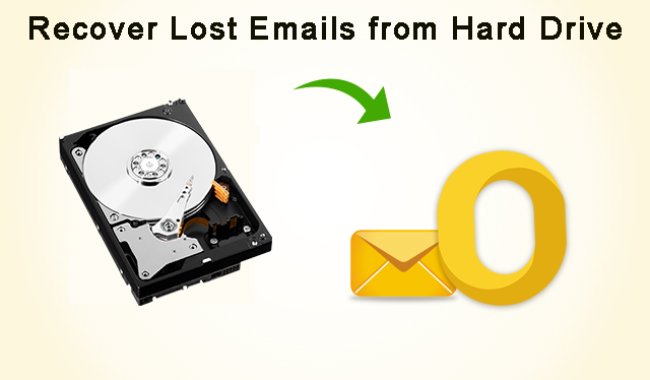
En fait, tant que le disque dur semble fonctionner normalement, vous pouvez récupérer des courriels à partir du disque dur.
Pour ce faire, appliquez les méthodes suivantes, selon votre situation.

Liste de guide
1. Récupérer des emails supprimés du disque dur en recherchant des fichiers PST
Lorsque votre ancien ordinateur est tombé en panne, vous pouvez récupérer vos fichiers pst Outlook (et d’autres fichiers et documents) tant que vous pouvez connecter l’ancien disque dur au nouvel ordinateur. Le moyen le plus simple consiste à utiliser un boîtier USB pour l'ancien disque dur. Vous pouvez les trouver dans de nombreux magasins d’électronique ou en ligne.
Une fois l’ancien lecteur connecté au nouvel ordinateur, procédez comme suit:
Étape 1Ouvert Explorateur windows (alias Explorateur de fichiers) et parcourez l'ancien disque.
Étape 2Recherchez le fichier pst Outlook.
- Si vous utilisez Outlook 2010 ou une version plus récente, les fichiers .pst sont stockés dans un dossier nommé Fichiers Outlook dans votre DOCUMENTS (ou Mes documents) dossier.
- Si l’ancien ordinateur utilise Windows XP et une version antérieure d’Outlook, l’emplacement par défaut des anciens fichiers pst sera [new_drive_letter]: \ Documents and Settings \ nom d'utilisateur \ Paramètres locaux \ Application Data \ Microsoft \ Outlook.
- Si l’ancien ordinateur possédait Windows 7 ou Vista ou une version plus récente d’une ancienne version d’Outlook, l’emplacement par défaut est [new_drive_letter]: \ Users \ nom d'utilisateur \ AppData \ Local \ Microsoft \ Outlook.
Étape 3Ces fichiers et dossiers cachés sont probablement protégés par des paramètres d'autorisation. Pour modifier les autorisations, cliquez avec le bouton droit sur votre ancien dossier de nom d'utilisateur et choisissez biens.
Étape 4Sur le Général onglet, désélectionner caché et cliquez sur Appliquer. D' Sécurité onglet, cliquez sur Modifier, puis Ajouter et donnez votre nouveau compte utilisateur ou Tout le monde contrôle total et cliquez sur Appliquer.
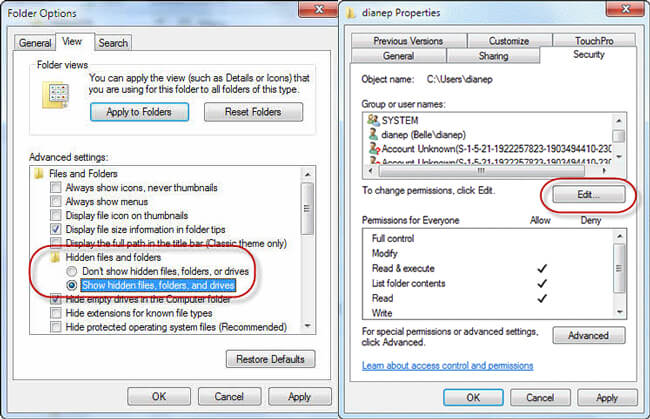
Étape 5Parcourez les dossiers pour localiser vos fichiers pst Outlook et copiez-les sur le nouvel ordinateur.
2. Récupérer des emails supprimés sur le disque dur avec FoneLab
Il est un peu compliqué d'exécuter tout le processus de récupération avec la méthode ci-dessus pour ceux d'entre nous qui ne possèdent pas de formation technique. Pire encore, que se passe-t-il s'il ne reste plus aucun fichier pst?
Cependant, la meilleure solution vient toujours la dernière.
FoneLab Data Retriever a la capacité de récupérer la quasi-totalité des fichiers de courrier électronique perdus dans Outlook, Gmail, etc., en analysant le disque dur. Il est capable de récupérer les courriels perdus pour diverses raisons, telles que panne du système, défaillance logique du disque dur, non-réponse, suppression, corruption, etc.
Ce logiciel permet aux utilisateurs de récupérer des emails supprimés en quelques clics. Même les novices en informatique savent très bien appliquer l'outil.
FoneLab Data Retriever - récupérez les données perdues / supprimées de l'ordinateur, du disque dur, du lecteur flash, de la carte mémoire, de l'appareil photo numérique, etc.
- Récupérez des photos, des vidéos, des contacts, WhatsApp et plus de données en toute simplicité.
- Prévisualiser les données avant la récupération.
Étape 1Exécuter ce logiciel
Cliquez sur le lien ci-dessus pour télécharger et installer gratuitement ce logiciel sur votre ordinateur. Une fois l'installation terminée, le logiciel sera lancé automatiquement.

Étape 2Sélectionnez le type de données et le lecteur de disque
Sur la page d’accueil, choisissez les types de données (choisissez ici Email) et l'emplacement où vous avez stocké le fichier de courrier électronique perdu.

Étape 3Scan des emails
Cliquez Scanner bouton pour démarrer le processus de numérisation rapide. Une fois le processus d'analyse terminé, tous les fichiers seront affichés sur l'interface. Dans la nouvelle fenêtre, vous pouvez cliquer sur Analyse approfondie pour obtenir plus de résultats d'analyse.

Étape 4Récupérer des emails
Recherchez vos fichiers perdus. Vous pouvez aussi utiliser Filtre fonction pour localiser rapidement les articles que vous recherchez.
Marquez les éléments et cliquez Récupérer. Les éléments sélectionnés seront sauvegardés sur votre ordinateur.
En plus des courriels, ce logiciel peut également récupérer un document Word, Excel, fichiers, images, vidéos et plus de données de Windows, disque dur, carte mémoire, clé USB, caméscope numérique, etc.
De plus, un essai gratuit de 30 jours est disponible. Pourquoi ne pas le télécharger et tenter le coup?
